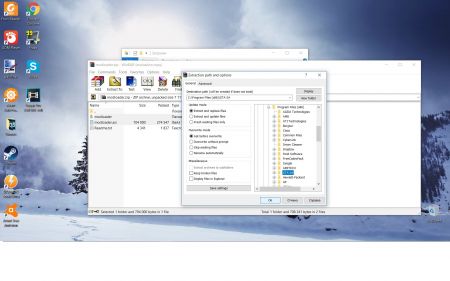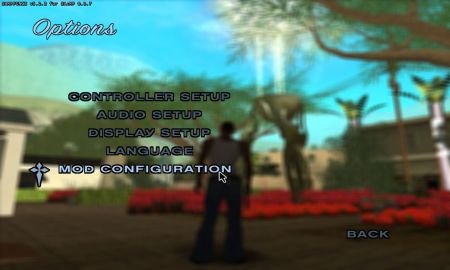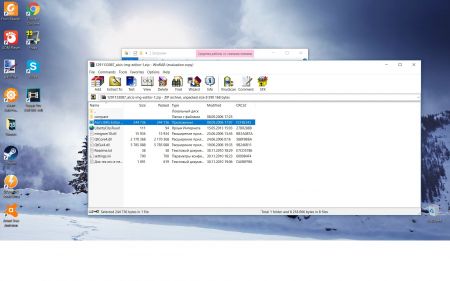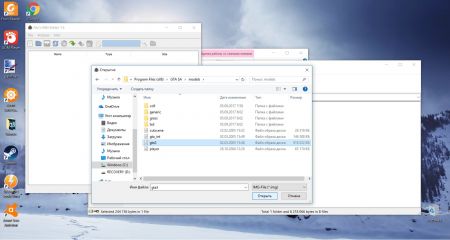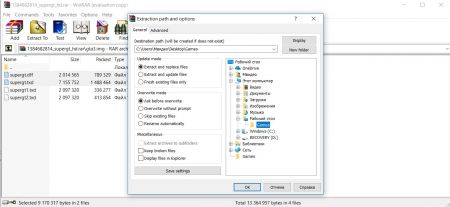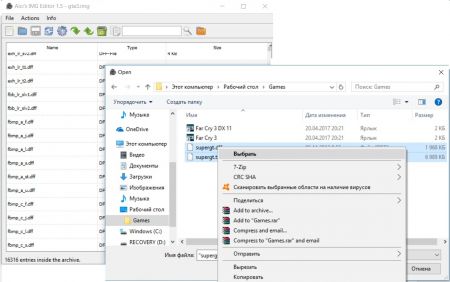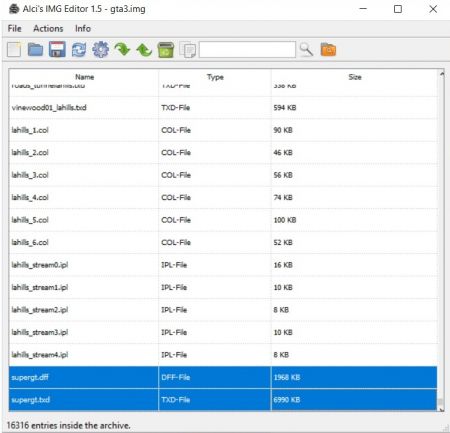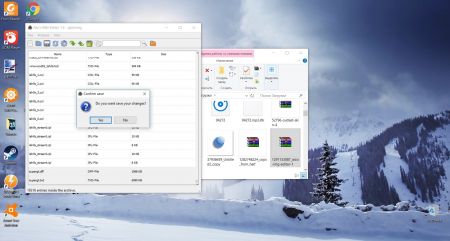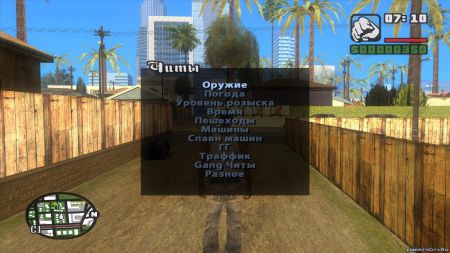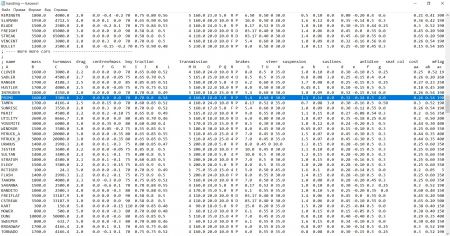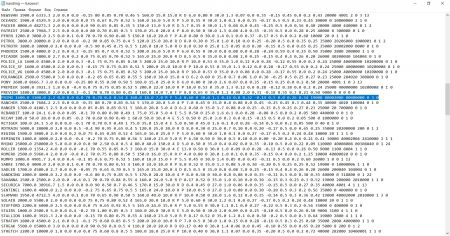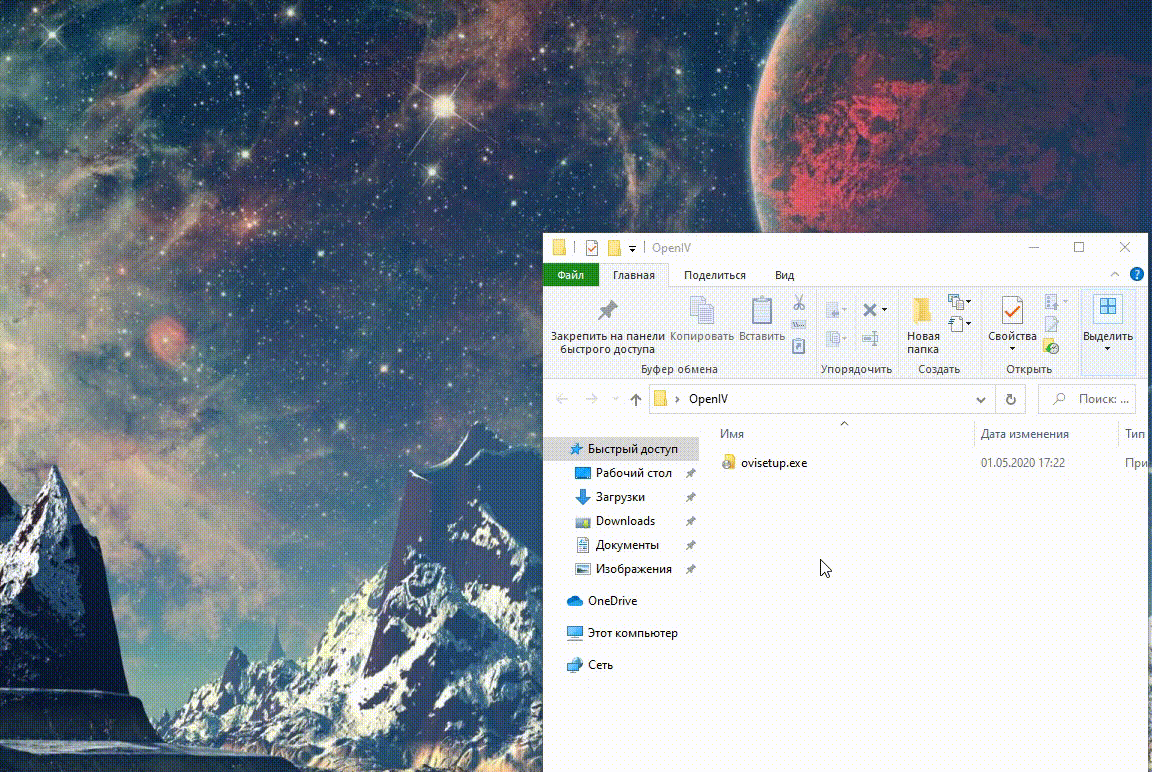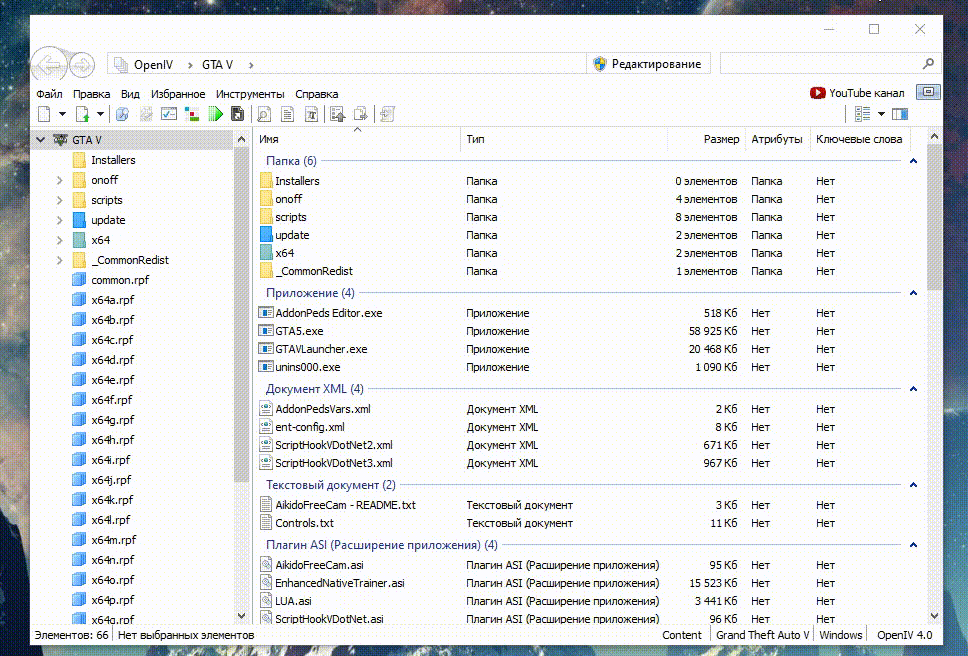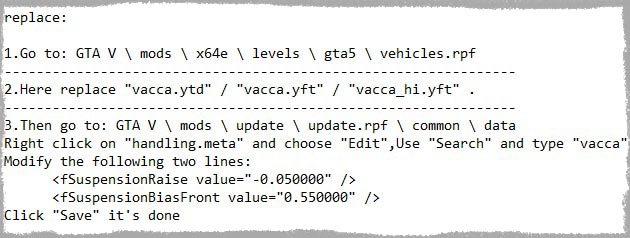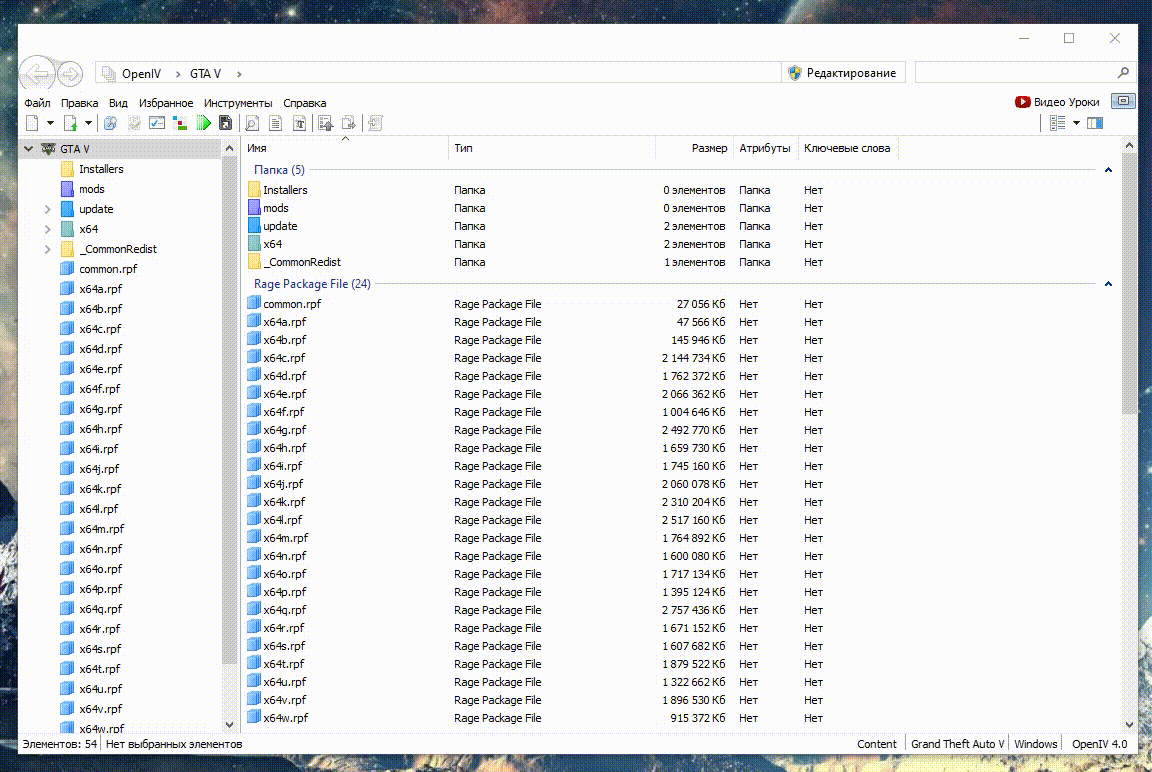- Как заменить модели транспорта в GTA: San Andreas ( SA:MP )
- Установка / замена моделей в GTA San Andreas
- Как установить новые машины для GTA San Andreas
- Как установить моды на машины для ГТА 5 методом Replace – полная замена
- Что такое Replace метод замены машин в GTA 5?
- Приступаем к настройке программы и замене машины
- Установка и настройка программы
- Замена машины
- Что обязательно нужно знать?
- Дополнительная информация
- Как найти машину?
- Заключение
Как заменить модели транспорта в GTA: San Andreas ( SA:MP )
В этой статье Вы узнаете как заменить модели транспорта в GTA: San Andreas ( SA:MP )
Распакуйте архив в любую папку и запустите файл «GTA-SA Crazy IMG Editor.exe», у вас откроется главное окно программы.
Выглядит оно следующим образом:
После этого нам нужно начать кнопку «Файл» на панели сверху. В появившемся меню нажимаем кнопку «Открыть. «
Указываем путь к файлу «gta3.img», который находится в папке «Models» в корне игры GTA: San Andreas.
Выбираем сам файл «gta3.img» и нажимаем кнопку «Открыть» внизу окна программы, после этого мы получаем доступ ко всем текстурам, которые в нём имеются ( к слову, их там аж 16321! ).
Теперь нам нужно найти новые модели для уже имеющегося транспорта в GTA: San Andreas ( SA:MP ), для этого стоит перейти в наш раздел «транспорта», в котором Вы найдёте огромное количество актуальных для SA:MP моделей транспорта, на любой вкус и цвет.
Мне, к примеру приглянулась вот эта модель:
Это замена для стандартной машины такси, возможно эта модель скрасит будни таксистам, которые работают на RP-серверах не покладая рук.
Скачиваю файл нажимая на зелёную кнопку и вижу перед собой архив с двумя файлами: taxi.txd и taxi.dff.
Файл формата .txd представляет из себя обычное 2D-изображение, в котором просто-напросто нарисована текстура.
Файл формата .dff представляет из себя уже 3D-модель, геометрию и пропорции самого транспорта.
В архиве так же могут встречаться и другие файлы формата .txd и .dff, если они идут в комплекте с моделью транспорта — их тоже нужно заменять, ибо они могут являться элементами тюнинга, конкретно для новой модели, такие модели как правило сделаны на совесть — и бампер, который Вы установите на местом СТО сервера не застрянет внутри модели, а ляжет ровно и красиво.
Но вернёмся к архиву, нам нужно его распаковать, думаю — это умеют делать все.
Распаковываем эти два файла в любое удобное для нас место.
После распаковки возвращаемся к нашей программе «Crazy Img Editor», после выбранного «gta3.img» нажимаем кнопку «Правка», а затем: «Добавить с заменой»:
В появившемся окне выбираем скачанные модели формата .txd и .dff
И нажимаем кнопку снизу «Открыть». Всё. Модели добавлены в игру. Сейчас проверим её в игре.
Вот как модельки выглядели до замены:
Вот как модельки стали выглядеть после замены:
Надеюсь, этот гайд по замене транспорта в GTA: San Andreas ( SA:MP ) Вам помог.
Установка / замена моделей в GTA San Andreas
Итак. Многие увидев простой но красивый мод хотят его установить, но не знают как. А вот я сегодня и расскажу. Сегодня мы рассматриваем замену автомобилей в Grand Theft Auto San Andreas. Что нам понадобится? Да только простая программа IMGtool
Первым шагом вам надо естественно скачать программу IMGtool 2.0. (Почему именно с этой программой? Она самая простая для новичков)
Вторым действием качаем простой мод. Его вы можете найти в файловом архиве. Пусть это будет автомобиль. Скачав, откройте при помощи WINrar и далее вы должны увидеть файлы — к примеру *.dff и *.txd (где * название заменяемого файла. У каждой модификации название может быть разным, пусть будет автомобиль infernus). После того как вы нашли эти 2 файла, перемещаем их из архива в удобное вам место (Лично я всегда перемещаю их просто на рабочий стол).
Отлично! Пол дела уже сделано.
Шаг 3: Открываем IMGtool. Наверху вы увидите File, открываем и жмем на Open. Теперь указываем путь где установлена сама игра (У меня это: D:GamesGTA San Andreas). Далее заходим в папку models и открываем файл gta3.
Теперь у вас много открыто много файлов, но их не трогайте. Далее жмем F2 и ищем тот файл, что нам нужно. А именно infernus. Жмем ‘Найти’ (Ах да совсем забыл! Чтобы вам было легче найти сразу два файла и .dff и .txd, жмём на Tools > Sort > Name)
А теперь внимание: После того как нашли, жмем Правой Кнопкой Мыши на infernus.dff, выбираем Replace и открываем тот скачанный файл, куда вы его выносили (У меня: Рабочий Стол > infernus.dff). То же самое проделываем со вторым, infernus.txd и указываем тот же скачанный файл infernus.txd
Поздравляю! Теперь можем смело закрывать программу (сохраняется автоматически) и идти в игру проверять наш мод
Для тех у кого что то не получилось, подробная информация на форуме.
Как установить новые машины для GTA San Andreas
Из этой статьи вы узнаете как установить моды на машины, мотоциклы и прочий транспорт для GTA San Andreas.
Не секрет, что в GTA San Andreas есть огромное количество различного транспорта: автомобили, мотоциклы, велосипеды, катера, поезда, самолёты, вертолёты и даже военная техника. Но если вы желаете разнообразить и без того обширный список наименований, то у вас есть возможность добавлять в игру новый транспорт, любой, какой захотите. Конечно, сначала нужно скачать мод для GTA San Andreas на новый транспорт. Но как его установить? Давайте разбираться.
Установить новый транспорт можно двумя способами:
1. С помощью modloader’a;
2. Через Alci’s IMG Editor (либо через его аналоги, их много: IMG tool, Crazy IMG Editor и т.д. Остановимся на одном конкретном примере, в других программах установка аналогична).
Установка с помощью Modloader
Mod Loader — это ASI плагин для 3D серии игр GTA (GTA III, Vice City и San Andreas), который добавляет весьма удобный и простой способ установки модификаций. Modloader не затрагивает файлы оригинальной игры, что позволяет пользователю забыть о бекапах (бекап — создание резервной копии оригинальных файлов игры) и не допускает различных вылетов и других неприятных моментов. С помощью Modloader вы также можете включать/отключать модификации непосредственно в самой игре.
Шаг 1 — скачайте Modloader отсюда
Шаг 2 — откройте архив, извлеките файл modloader.asi и папку «modloader» в папку с Вашей игрой.
Шаг 3 — создайте в папке «modloader» новую папку с любым названием (обязательно английскими буквами).
Шаг 4 — скачайте архив с выбранным вами транспортом (в данном случае, пусть это будет новый SuperGT).
Шаг 5 — откройте архив, извлеките файлы с расширением txd и dff в Вашу папку.
Чтобы включить мод непосредственно в игре, вам необходимо:
1. После загрузки игры зайти в меню паузы, выбрать пункт «Настройки», «Mod Configuration», «Modifications».
2. В списке установленных модификаций, вы сможете отключить/включить нужный вам мод.
Установка с помощью Alci’s IMG Editor
Шаг 1 — скачайте программуотсюда.
Шаг 2 — откройте архив и запустите exe приложение.
Шаг 3 — нажмите File, Open и выберите местоположение файла gta3.img
В этом файле образа диска находятся все скины, весь транспорт, различные текстуры и прочее. Находится он в папке models, в папке с игрой. Туда и необходимо кинуть новый транспорт.
Шаг 4 — скачайте архив с транспортом и извлеките файлы в любое место.
Шаг 5 — нажмите Actions — Import (remove it exists), и выберите файлы, которые совсем недавно извлекли из скачанного архива, нажмите «открыть».
Шаг 6 — при выходе программа спросит, желаете ли Вы сохранить изменения. Выберете «Yes».
Иногда файлы в архиве называются совсем не так, как модели в игре. В таком случае, вам поможет GTA Garage Mod Manager (GGMM). Эта программа позволяет визуально видеть автопарк и через неё можно найти оригинальную модель, чтобы заменить на новую.
Шаг 1 — скачайте программу отсюда.
Шаг 2 — откройте приложение и распакуйте папку в любое место на вашем компьютере.
Шаг 3 — все файлы, находящиеся в распакованной папке, скопируйте и вставьте в вашу папку с игрой.
После установки откройте приложение, выберете нужный вам транспорт. Слева указано оригинальное имя файла (например, landstal). Дальше вам остается переименовать скачанную модель автомобиля на оригинальное название (пример: в скачанном архиве было «Far.txd Far.dff», после переименования стало «landstal.txd landstal.dff»)
Чтобы быстро найти нужную машину в игре, рекомендую воспользоваться Cheat Menu. Для этого нажмите сочетание клавиш Ctrl+Z, потом «Спавн машин» и выбирайте нужный транспорт.
handling.cfg — это файл, который отвечает за физику всех транспортных средств в игре. Нередко модмейкеры могут добавлять в архив с транспортом не только модели, но и изменять настройки самого заменяемого транспорта, добавив в архив с модификацией handling.cfg. В игре этот файл находится в папке data. Его можно открыть через «блокнот» и через поиск (сочетание клавиш Ctrl+F) нужно найти строчку по названию модели машины и заменить эту строчку на ту, что дана в архиве с модом.
Эту строчку нужно удалить (из оригинального файла в папке data):
Эту строчку (из архива с модом) нужно скопировать и вставить заместо удаленной строчки в оригинальной игре:
Если вы желаете знать, как добавлять машины без замены оригинальных, то советуем прочесть эту статью.
Как установить моды на машины для ГТА 5 методом Replace – полная замена
Вам надоел стандартный транспорт в GTA 5, и вы хотите заменить некоторый или даже весь на новый, выбранный лично? Из этой инструкции вы узнаете, как установить в ГТА 5 машины методом замены – Replace.
В статье будет в основном говориться об автомобилях, но имейте в виду – всё описанное полностью подходит и для любых других видов транспорта: самолёты, вертолёты, истребители, корабли, лодки, мотоциклы, велосипеды, танки и т.д.
Что такое Replace метод замены машин в GTA 5?
Метод Replace подразумевает под собой полную замену модели. Потому установив такой мод, стандартная машина или другой транспорт будет полностью заменён на новый, выбранный вами.
Если вы хотите использовать полную замену, чтобы NPC ездили по городу на новых, добавленных вами машинах, то читайте далее подробное описание установки таких машин в GTA 5.
Если же вам будет достаточно добавить в игру желаемую модель транспортного средства, как дополнение, на котором ездить сможете только вы, не изменяя саму игру, то предлагаем обратить внимание на Add-On метод добавления машин.
Приступаем к настройке программы и замене машины
Заменить старую машину на новую методом Replace достаточно легко и необходимо проделать всего несколько действий, которые подробно описаны ниже.
Установка и настройка программы
Должен быть установлен Script Hook V и для всех действий понадобится всего одна программа – скачать OpenIV.
1. Устанавливаем программу.
2. Выбираем «Grand Theft Auto V – Windows».
3. Выбираем папку с установленной игрой.
4. В окошке программы жмем кнопку «Редактирование».
5. Переходим в «Инструменты – ASI менеджер» и убеждаемся, что там установлены «ASI Loader и OpenIV.ASI». Если не установлены – жмите установить.
6. После установки OpenIV.ASI появится предложение создать папку «mods» – жмите «Да».
Замена машины
Приступим непосредственно к установке новой машины. Тут сразу нужно отметить, что все действия проделываются в OpenIV и в целом установка полностью стандартная, но для каждой машины или другого вида транспорта, могут быть разные пути для замены оригинальных файлов на новые с вашей моделью автомобиля. Потому с модификацией обычно идёт файл «Readme», в котором описаны все нужные параметры.
Приступаем к замене:
Открываем архив с файлами и читаем «Readme», обязательно обращайте внимание именно на пункты для «Replace» метода, если там описаны и другие виды установки.
В нашем случае написано следующее:
1. Перейти по адресу: GTA V \ mods \ x64e.rpf \ levels \ gta5 \ vehicles.rpf.
2. Заменить файлы: «vacca.ytd, vacca.yft, vacca_hi.yft». Для этого просто перенесите их в открытое окошко, и они автоматически обновятся на новые.
3. Теперь переходим: GTA V \ mods \ update \ update.rpf \ common \ data. И там открываем в режиме редактирования «handling.meta». Поиском ищем «vacca» и изменяем оригинальные строки с эквивалентными именами на:
Тут нужно отметить, что старая машина была заменена на новую в ГТА 5 ещё на первом и втором пункте, а третий отвечает только за характеристики.
Что обязательно нужно знать?
Как вы могли заметить, в адресах присутствует папка «mods». Эту папку мы создали ещё при настройке OpenIV, но изначально она будет пуста – пути, описанные для замены машины в ГТА 5 в ней отсутствуют.
Потому перед добавлением параметров, нужно в боковом меню OpenIV найти оригинальный файл x64e.rpf, и когда на него нажмёте, то увидите красный баннер, в нём нажмите кнопку: «Копировать в папку “mods”». С файлом «update.rpf», который описан в третьем пункте проделываем то же самое.
Дополнительная информация
Для каждого мода на машину, которую вы хотите добавить в GTA 5 Replace методом, пути могут отличаться, но обязательно перед изменением добавляйте нужные файлы в папку «mods», даже если путь в «Readme» написан без неё.
Вы конечно же можете для каждого транспорта проделывать замену без этой папки, но тогда затронете оригинальные файлы игры, а этого лучше не делать, чтобы если что-то пойдёт не так или захотите отменить изменения, достаточно было бы только удалить копию файла из созданной папки «модс».
Как найти машину?
Машины, добавленные в игру таким методом, будут ездить по городу, как и все остальные, вам остаётся только встретить её. Также вы можете использовать трейнеры и другие программы, которые позволяют спавнить транспорт прямо к вам.
Заключение
Из этой инструкции вы узнали, как с помощью метода Replace заменить машину в ГТА 5, это самый лёгкий вариант из существующих, главное следовать всем рекомендациям и не забывать про обязательные пункты, описанные выше.
Ели вы нашли решение или вам просто понравился наш сайт, то предлагаем подписаться на наши группы в соцсетях и YouTube канал, а также поделиться с друзьями, все кнопки вы можете найти выше.